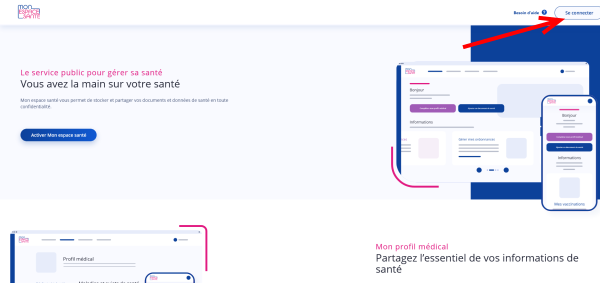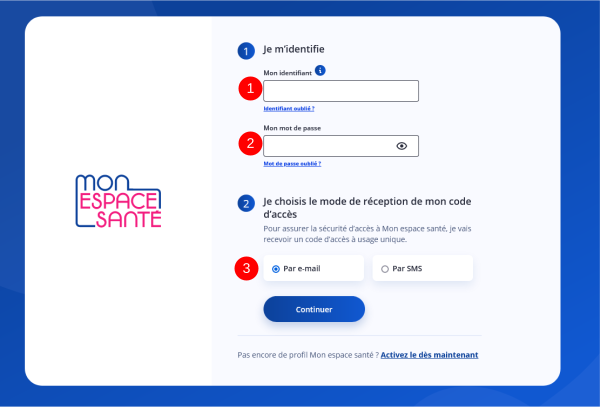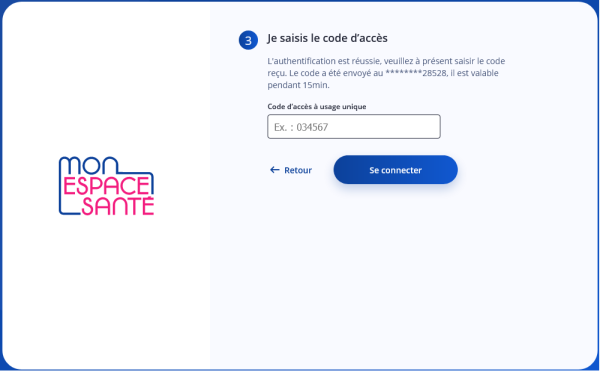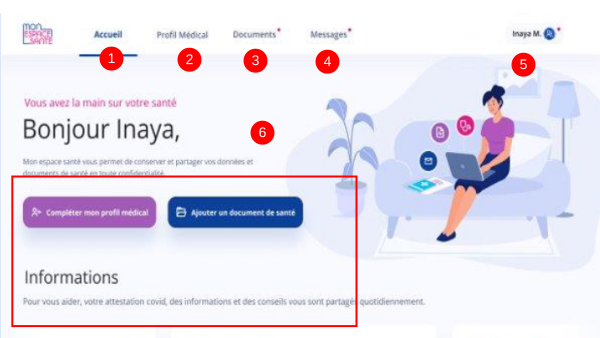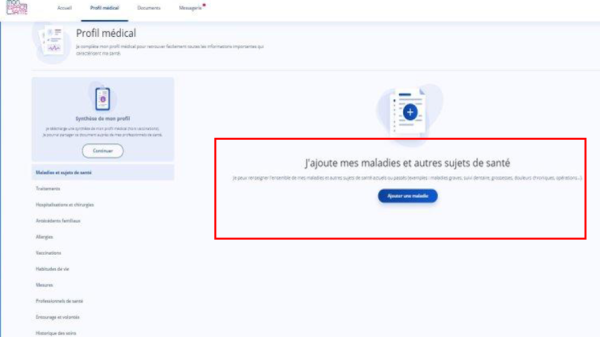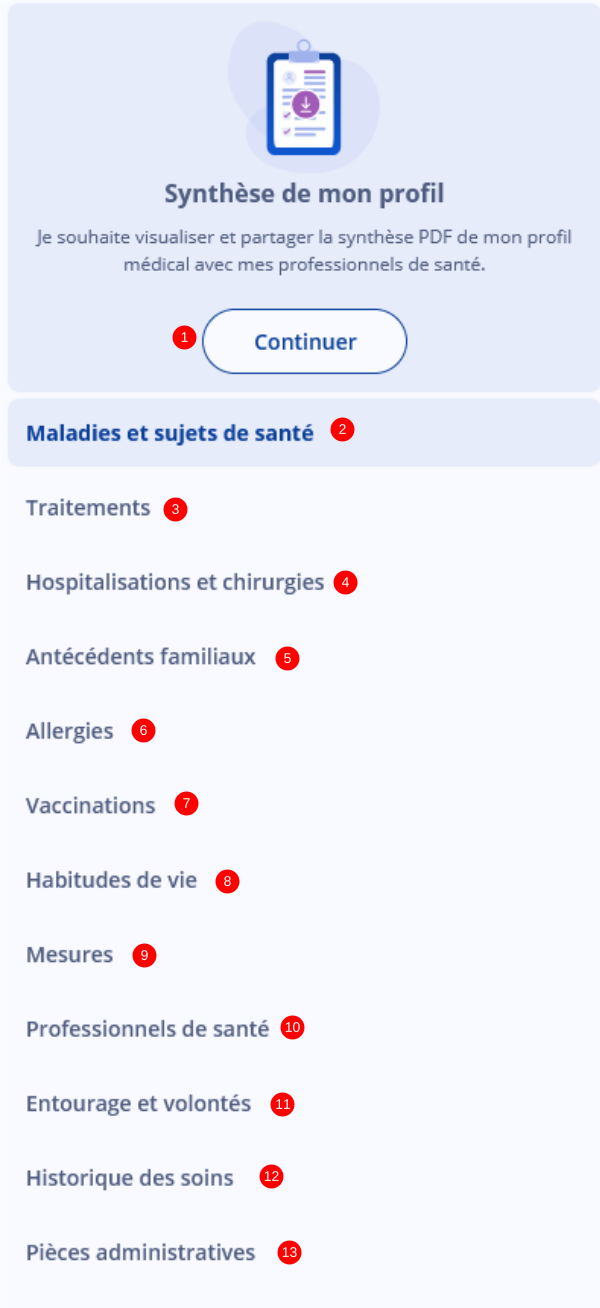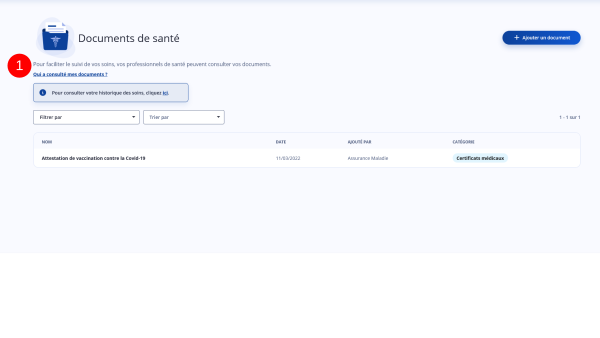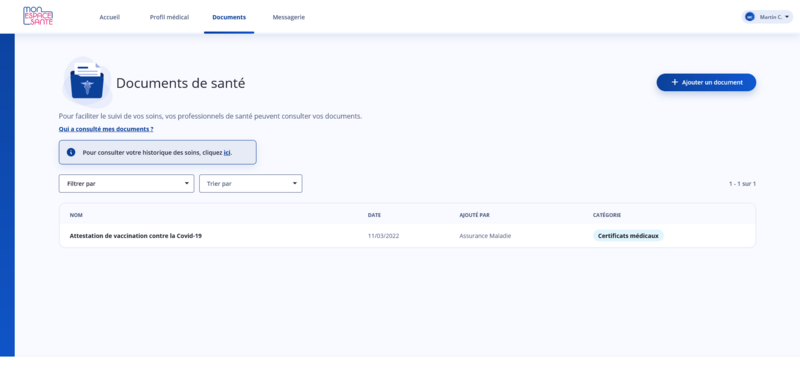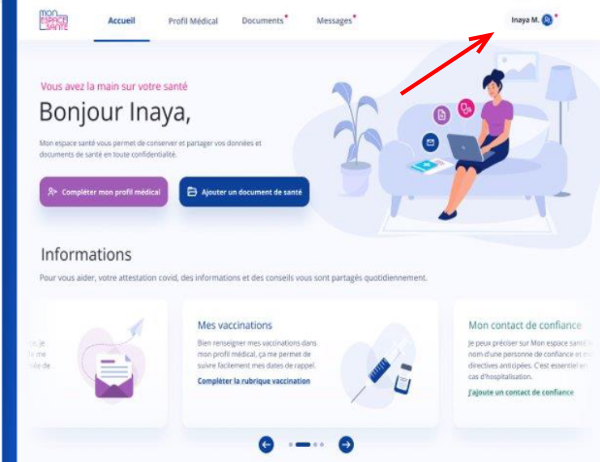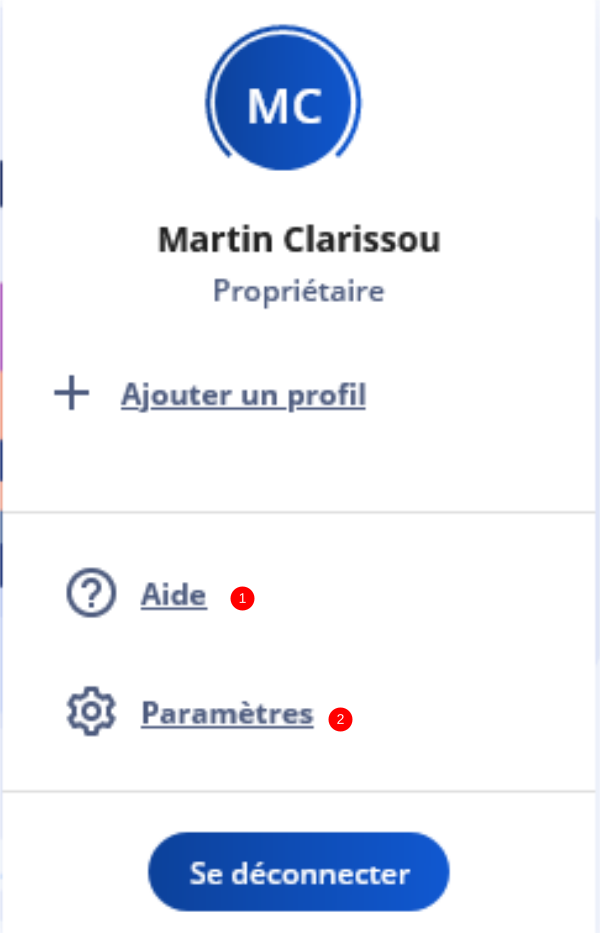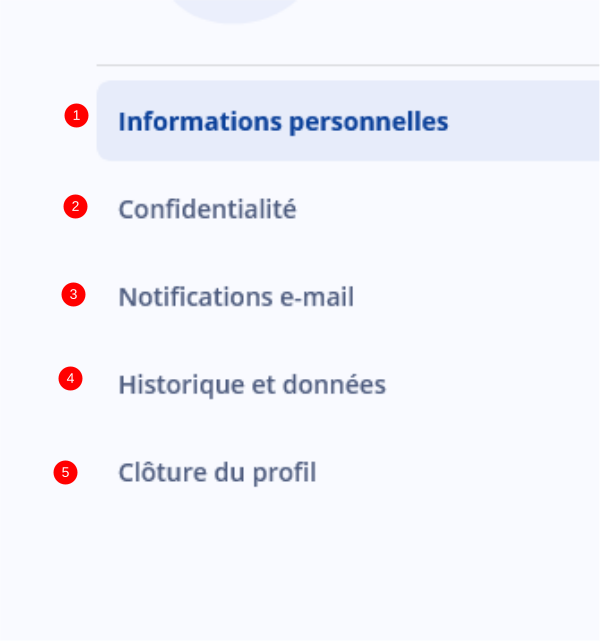Il est donc important que les usagers sachent déjà se repérer un minimum sur un site internet (savoir par exemple que les boutons de connexions sont en haut à droite, que le rouage correspond aux paramètres ...)
Cette fiche imprimable peut également être remise aux usagers.Sommaire
- 1 Introduction
- 2 Video d'introduction
- 3 Tutoriels prérequis
- 4 Étape 1 - Se connecter à Mon espace santé
- 5 Étape 2 - Se connecter à mon espace santé - Rentrer ses identifiants
- 6 Étape 3 - Se connecter à Mon espace santé - rentrer le code à usqage unique
- 7 Étape 4 - Se déconnecter de mon espace santé
- 8 Étape 5 - Se familiariser avec la page d'accueil de Mon Espace Santé
- 9 Étape 6 - Remplir son profil médical
- 10 Étape 7 - Remplir son profil médical
- 11 Étape 8 - Consulter des documents de santé
- 12 Étape 9 - A quoi sert la messagerie de santé ?
- 13 Étape 10 - Paramétrer Mon Espace Santé et trouver de l'aide
- 14 Commentaires
Introduction
Mon Espace Santé est un service numérique individuel et personnalisable. Il permet à chaque usager du système de santé de stocker, partager ses documents médicaux. Mon Espace Santé est hébergé en France et c'est l'Etat qui est garant de la sécurité des données stockées. Pour un atelier plus général de présentation de Mon Espace Santé, voir le tutoriel "Animer un atelier de présentation de Mon Espace Santé".
Mon Espace Santé est un service de cloud c'est à dire qu'on peut accéder de n'importe quel ordinateur à son compte à condition d'en avoir l'identifiant et le mot de passe.Youtube
- Tutoriels prérequis
Tutoriels prérequis
Étape 1 - Se connecter à Mon espace santé
Pour se connecter
- Se rendre sur le site Mon Espace Santé (avec un moteur de recherche ou en entrant directement l'adresse du site)
- Comme beaucoup de sites internet, le bouton de connexion se trouve en haut à droite de l'écran. Cliquer dessus.
Étape 2 - Se connecter à mon espace santé - Rentrer ses identifiants
Pour se connecter entrez votre identifiant (1), votre mot de passe (2) et ensuite choisissez le moyen (3) de recevoir le code unique qui permettra de sécuriser la connexion.
Étape 3 - Se connecter à Mon espace santé - rentrer le code à usqage unique
Renseignez le code unique reçu par mail ou téléphone pour pouvoir vous connecter.
Étape 4 - Se déconnecter de mon espace santé
Pour se déconnecter
- Pour se déconnecter, cliquez sur votre nom en haut à droite
- Un menu déroulant apparait alors, appuyez sur "se déconnecter"
Étape 5 - Se familiariser avec la page d'accueil de Mon Espace Santé
La page d'accueil de Mon Espace Santé est complète, il n'y pas besoin de beaucoup de rebonds pour accéder aux différents rubriques du site.
Le trait qui souligne chaque rubrique permet aux usagers de bien se repérer.
La page d'accueil comporte 5 rubriques principales (1, 2, 3, 4, 5) et un emplacement de raccourcis (6).
On y trouve le profil médical, les documents de santé, la messagerie et à droite le nom de la personne ce qui permet d’accéder à l'aide et aux paramètres .
Étape 6 - Remplir son profil médical
Cette rubrique sert à ajouter les différents éléments qui seront utiles aux différents médecins qui suivent l'usager.
Tout la rubrique s'articule avec un panneau situé à gauche de l'écran. Les rubriques sont clairement indiquées.
Étape 7 - Remplir son profil médical
Les maladies et sujets de santé (2), les traitements (3), les opérations (4), les maladies présentes dans l'entourage (5), les allergies (6), les vaccinations (7), des détails de vie (8), les mensurations (9), la liste des différents professionnels de santé qui suivent l'usager (10).
Étape 8 - Consulter des documents de santé
Cette rubrique sert à ajouter tout type de document utile pour le suivi du patient.
Les boutons nécessitent plus d'accompagnement que sur la rubrique du profil médical.
Il est possible de voir qui a consulté les documents (1), de créer un filtrer pour ne voir qu'un certain type de document et de les trier (3)
Pour un ajouter un nouveau document c'est en haut à droite de l'écran (6).
Étape 9 - A quoi sert la messagerie de santé ?
Contrairement aux messageries classiques il est impossible ici d'engager une conversation avec un professionnel de santé. La messagerie sert à :
- Lire un message envoyé par un praticien
- Répondre au message (y ajouter une pièce-jointe si besoin)
Lors de l'activation, une adresse mail automatique est crée pour votre espace santé, que vous trouvez dans cette rubrique (1). Pour chaque message reçu, vous trouvez le nom du destinataire, le titre du message et la date de réception (2).
Étape 10 - Paramétrer Mon Espace Santé et trouver de l'aide
Pour permettre aux usagers de bien comprendre le fonctionnement d'un matériel, d'un site il est toujours intéressant de proposer d'aller voir les paramètres.
Les paramètres et l'aide sont accessibles depuis le haut de l'écran à droite. Cliquer dessus permet de retrouver ces deux rubriques.
Les différentes rubriques sont ensuite écrites en clair.
Published